Quando você vai iniciar um negócio digital e um site para ele, um passo primordial é ser capaz de responder perguntas simples como:
- Quantas pessoas estão vendo o meu site? (ou produto, ou serviço);
- As pessoas que chegam ao site ficam navegando, ou vão embora?
- Estou fazendo vendas ou recebendo solicitações de serviço?
- Qual página mais me ajuda a conquistar essas vendas?
- Por onde as pessoas chegam ao site?
- Como conseguir mais pessoas desses canais e aumentar as vendas?
As respostas a cada uma dessas perguntas vão te ajudar a entender o ambiente digital no qual o seu site e produto estão inseridos e o que você precisa fazer para expandir o alcance e sucesso do negócio.
As respostas estão todas em uma ferramenta que você precisa conhecer e aprender a usar: o Google Analytics.
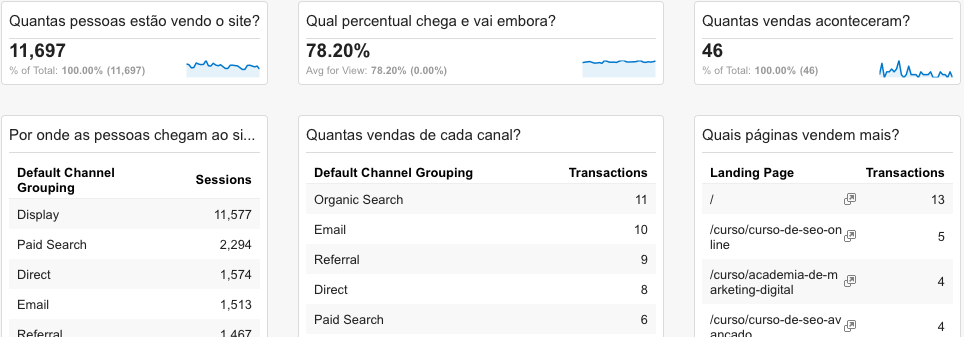
O que é Google Analytics?
O Google Analytics é uma ferramenta para monitorar as estatísticas de acesso a um website ou app, que também pode ser utilizado para coletar estatísticas de uso de outras ações online ou offline.
O Google Analytics é gratuito e também é oferecido pelo Google em versão paga. Apesar de existirem ambas versões, a versão gratuita tem praticamente todos os recursos da versão paga e encaixa perfeitamente para sites pequenos, médios e mesmo sites com volume de visitas na casa de centenas de milhares.
Ele é oferecido em Língua Portuguesa, porém eu prefiro usar no idioma original, em inglês, pois as traduções para o português por vezes usam termos estranhos. Se você entende inglês, sugiro que faça o mesmo. Se ainda não está lá tão bem com o idioma, fique com o português mesmo. Funciona igual.
Para começar: Cadastrar o site e instalar o código
Para conseguir usar o Google Analytics são necessários alguns passos simples:
- Ter uma conta do Google (um Gmail);
- Criar uma conta no Analytics e obter o código de rastreamento;
- Instalar o código no site e acompanhar estatísticas.
Você provavelmente já tem um email do Gmail, então a conta Google está garantida. Se não tiver, é fácil criar também e é gratuito.
Para começar com o Google Analytics, basta acessar o site e seguir o passo-a-passo para criação da conta. É bastante intuitivo.
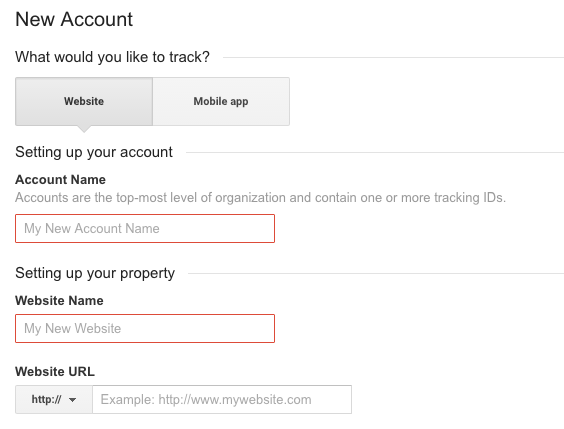
Ao criar a conta, você vai automaticamente cadastrar o site e obter o código de rastreamento, que é um código javascript que precisa ser colocado em todas as páginas do site para que o Google Analytics obtenha as estatísticas de acesso.
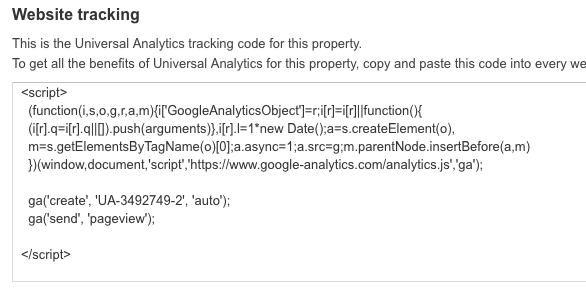
Particularmente, eu prefiro usar o Google Tag Manager para essa ativação do código, conforme mostro no curso online de Analytics.
Google Tag Manager
O Google Tag Manager é mais uma ferramenta gratuita oferecida pelo Google que tem como papel facilitar o uso do Google Analytics e muitas outras ferramentas.
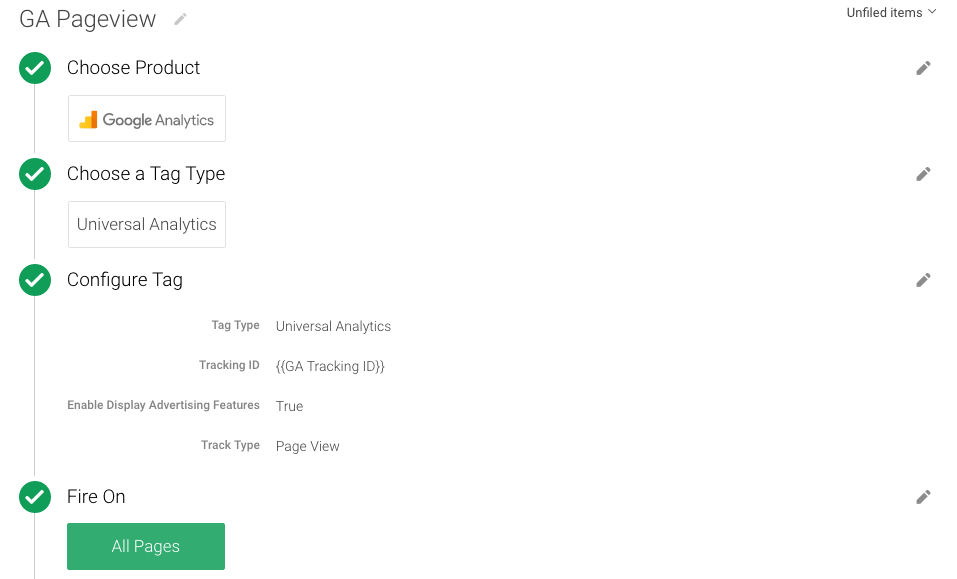
Se essa história de javascript e código não é muito a sua praia, ele será de grande ajuda para você e, por isso, eu mostro, no curso, como fazer as configurações usando o Tag Manager. Na imagem acima, não foi necessário nada de código. Apenas clique aqui e ali e pronto.
Ele realmente pode fazer com que muito mais pessoas, mesmo sem conhecimentos de programação, consigam ativar um monitoramento mais avançado do site.
E isso é importante para você conseguir que os relatórios do Google Analytics sejam de máxima utilidade para você.
Analytics para Plataformas: WordPress, Joomla, Magento
E o Google Analytics funciona em qualquer site? Sim. Blogs também? Sim. Ecommerce também? Sem dúvidas.
E geralmente as plataformas facilitam muito a instalação oferecendo algum campo de configuração do Analytics, no qual basta informar o código identificador da propriedade (o site), que é no formato UA-XXXXXXXX-YY.
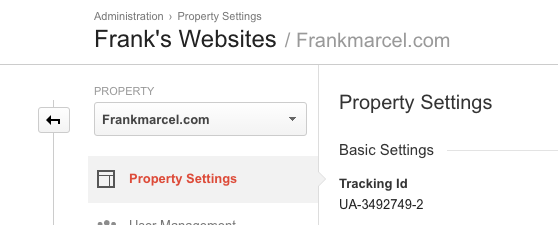
Este é o caso para várias plataformas de e-commerce: V-Tex, Tray, EZCommerce, Shopify e várias outras. No caso de plataformas open-source, como WordPress e Magento, o mais comum é usar plugins ou complementos que fazem a ativação do Google Analytics.
De toda forma, minha preferência continua sendo pelo uso do Google Tag Manager, inclusive porque plugins e complementos comprometem a performance do site em termos de velocidade de carregamento. O Tag Manager faz o oposto: deixa o site mais leve.
Depois de instalar o Analytics?
Logo que o Google Analytics é ativado no site ele já passa a funcionar e coletar estatísticas, ele tem, inclusive, um relatório de tempo real que mostra quantas pessoas estão no site naquele momento e serve para você verificar também que o código está funcionando:
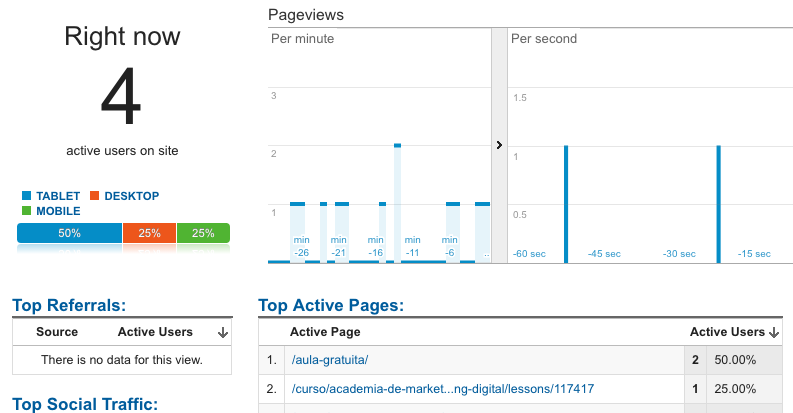
Esse relatório nos deixa viciados em querer ver o desempenho do site o tempo todo. Além de mostrar quantas pessoas estão no site, ele mostra em qual página, por onde chegaram ao site e até mesmo a localização geográfica.
E este não é o único relatório de tempo real, existem outros relatórios que tem mais detalhes de outras estatísticas do site em tempo real.
Relatórios do Analytics
Mas nem só de tempo real se vive. Na verdade, os outros relatórios do Google Analytics são até mais importantes, pois eles permitem agrupar dados históricos como visitas ou vendas dos últimos 30 dias, 90 dias, 1 ano ou outros períodos de tempo, e isso tem muito valor.
Olhando o passado, olhando o que já aconteceu, você consegue descobrir o caminho para aumentar os resultados do site, por exemplo, identificando as páginas que mais trazem visitas ao site.
Sabendo quais são elas e os seus assuntos, você pode melhorar essas páginas e criar novas páginas complementares, que vão atrair mais visitantes.
Identificando os canais de mais acessos, como redes sociais ou alguma campanha paga (Google AdWords, Facebook Ads ou outras), você pode avaliar a oportunidade de aumentar o investimento nessas campanhas. Neste caso, vale mais olhar a quantidade de vendas por canal ou campanha, e aumentar o investimento (de tempo ou dinheiro) sobre esses que dão mais resultado.
Tipos de relatórios
O Google Analytics agrupa os relatórios de estatísticas em algumas categorias diferentes, bastante auto-explicativas:
- Audiência (ou Público-alvo)
- Aquisição
- Comportamento
- Conversão
São dezenas de relatórios e cada um deles pode ser moldado e configurado para combinar mais informações. Eu tenho meus preferidos e entro em detalhes sobre eles no curso, mas para dar uma visão geral, alguns detalhes:
Relatórios de Audiência
Nesses relatórios você encontra informações sobre as pessoas que acessam o site, desde demográficas (idade, gênero, localização) até dispositivos e provedores de Internet. Com destaque especial para o relatório que posiciona o seu site x o benchmark, ou seja, compara a média de concorrentes similares ao seu site.
Relatórios de Aquisição
Esses são a respeito de canais de aquisição de tráfego, de visitas. Quais sites diferentes levam visitas para o seu site, quantas visitas orgânicas ou pagas, visitas de redes sociais, quais redes para quais páginas. Tudo bem completo e detalhado.
Novamente: tudo para você descobrir de onde as pessoas estão vindo, em quais páginas estão chegando e poder investir mais recursos em obter mais visitas para o seu site de forma inteligente e certeira, já sabendo que vai dar certo, em vez de apostar.
Relatórios de Comportamento
Nesta categoria de relatórios o foco fica em avaliar a performance de conteúdo:
- Páginas que recebem mais visitas;
- Páginas que “perdem” visitas (por onde as pessoas vão embora?);
- Páginas que são rápidas (ou lentas) para carregar;
- e outras informações.
Ao avaliar as páginas em cada relatório você tem imediatamente várias oportunidades para melhorar o seu site. Das páginas que as pessoas vão embora, você pode investigar como estimular que as pessoas naveguem um pouco mais, com um link, um vídeo ou formulário.
Do relatório de velocidade, você pode identificar as páginas lentas, otimizar a velocidade delas e alcançar maior engajamento dos visitantes e mais rankings no Google.
Relatórios de Conversão
Esses sim são os preferidos de todo mundo que usa o Analytics. A conversão é o objetivo máximo do seu site: a venda ou a solicitação de orçamento, contato, enfim, os relatórios reportam sobre os resultados alcançados.
O kit todo precisa de algumas configurações extras (estão no curso) e podem mostrar o funil de conversão, lista de produtos mais vendidos, quantidade de solicitações de contato/orçamento, taxa de conversão e também tem todo o kit do Multicanal, que é um capítulo à parte.
Google Analytics: A Ferramenta de Marketing Digital
Essa é a principal ferramenta que eu uso para amplificar os resultados das ações de marketing digital, entendendo os resultados gerados e quais páginas, campanhas e canais de tráfego guardam as melhores oportunidades para crescimento.

Deixe um comentário